在数字化办公场景中,WPS表格因其强大的数据处理功能和便捷的操作体验,成为职场人士和学生群体处理数据的常用工具。完成表格内容填写后,如何正确保存文件是确保数据安全的关键步骤。本文将系统介绍WPS表格的保存方法及注意事项,帮助用户高效管理电子文档。
## 一、基础保存操作
完成表格编辑后,点击左上角菜单栏的"文件"选项,在展开的列表中选择"保存"功能。系统会弹出文件保存对话框,用户需指定存储路径(如本地磁盘、U盘或网络云盘),输入文件名并选择文件格式(默认.xlsx格式兼容性最佳)。确认信息无误后点击"保存"按钮,即可完成首次存储。
## 二、快捷键保存技巧
为提升操作效率,WPS表格提供快速保存组合键。在Windows系统中,同时按下"Ctrl+S"键可立即执行保存指令;Mac系统用户则使用"Command+S"组合。此方法适用于文件已命名且需要频繁更新的场景,能有效避免因忘记保存导致的数据丢失风险。
## 三、自动保存功能设置
WPS表格内置智能保存机制,用户可通过"文件-选项-备份设置"路径开启自动备份。系统默认每10分钟自动保存一次,用户可根据需求调整间隔时间。开启该功能后,即使遇到突发断电或软件崩溃,也能通过"文件-备份与恢复-查看备份"找回最近版本文件,最大限度保障数据安全。
## 四、另存为的灵活应用
当需要保留原始文件或转换格式时,"另存为"功能显得尤为重要。通过"文件-另存为"操作,用户可同时修改文件名、存储位置和文件格式。特别在需要分享表格时,建议将文件另存为PDF格式,既能保持排版完整,又能防止他人随意修改数据内容。
## 五、云存储同步方案
WPS办公套件深度整合云服务,用户注册账号后可在"文件-保存到云文档"中选择WPS云空间。云端存储不仅支持多设备实时同步,还能通过版本历史功能追溯修改记录。对于团队协作项目,建议将文件保存至共享文件夹,实现成员间的即时更新与协同编辑。